Thủ thuật Laptop
2 cách tải file PDF trên Google Drive khi bị chặn tải xuống hiệu quả – Suamaytinhpci.com
Bạn gặp khó khăn khi tải filetrên Google Drive? Hay không tải được filetrên Google Drive khi bị chặn tải xuống? Đừng lo, bài viết này sẽ chỉ dẫn bạn cách tải file PDF trên Google Drive bị chặn tải xuống về máy tính!
Các lưu ý khi tải file PDF bị chặn tải xuống hoặc quá giới hạn tải trên Google Drive:
– File PDF phải được chia sẻ ở dạng “”Mọi người””.
– Các file tải xuống ở dạng file ảnh.
– Không tải đồng thời nhiều file được.
– Tốc độ tải tùy thuộc vào tốc độ mạng và con số trang file PDF.
1. Sử dụng trang web urlgd.com/vi/download-pdf
Bước 1: Vào file PDF cần tải trên Google Drive > Sao chép link của file cần tải
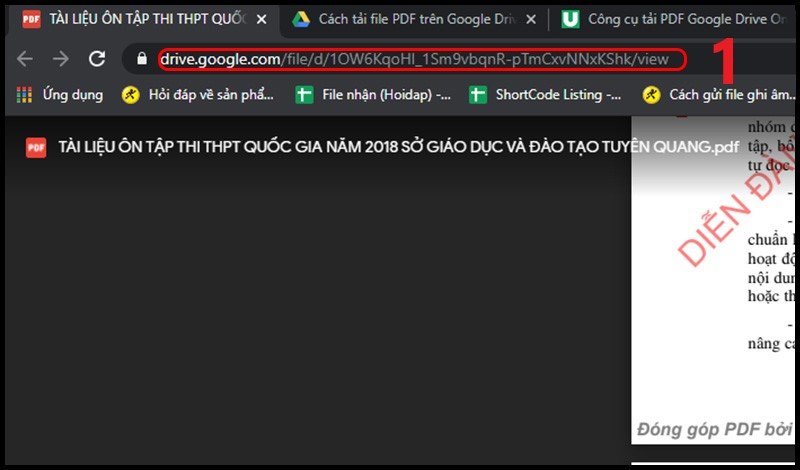
Bước 2: Truy cập trang web TẠI ĐÂY > Dán đường link vào ô > Nhấn Start .
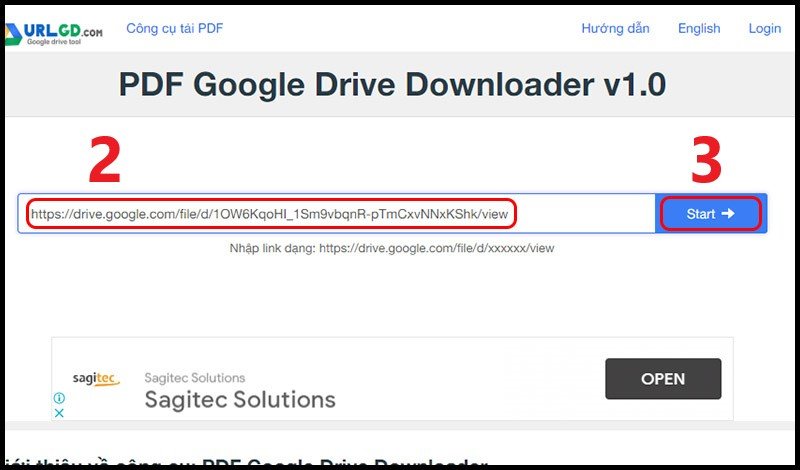
Bước 3: Sau khi trang web đã load xong link tải, nhấn Download Now để tải file.
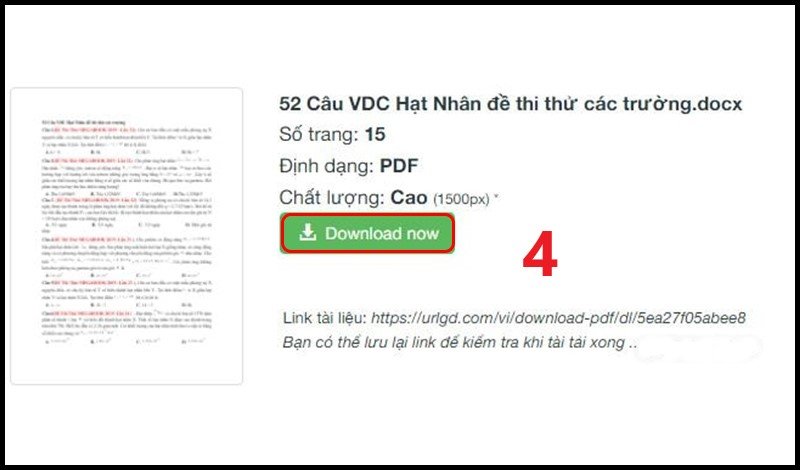
2. Sử dụng trang web pdf.gdrive.vip/vi/
Bước 1: Vào file PDF cần tải trên Google Drive > Nhấn F12 > Chọn mục Network > Nhấn F5.

Bước 2: Nhập img vào mục Filter > Sao chép link bất kỳ trong phần kết quả.
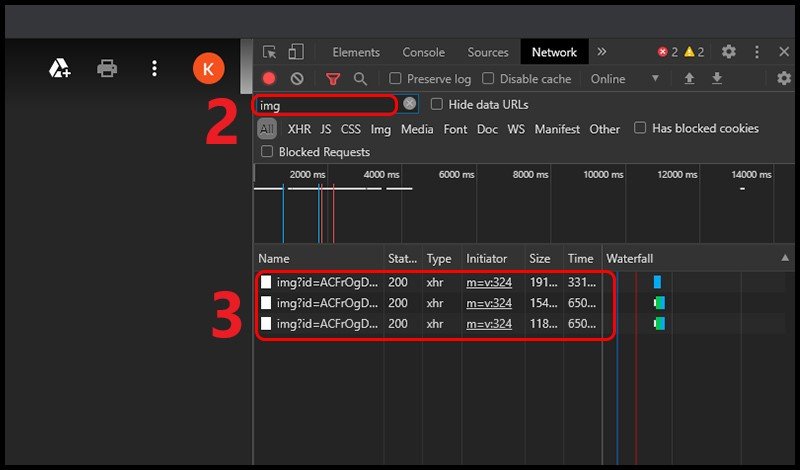
Bước 3: Truy cập vào trang web TẠI ĐÂY > Dán đường link vào ô > Nhập trang bắt đầu, trang kết thúc, độ nét > Nhấn Get link .
Đối với độ phân giải, chỉ nên đặt tại mức 1500, vì mức 3200 load rất chậm và cũng đều có thể gây lỗi.
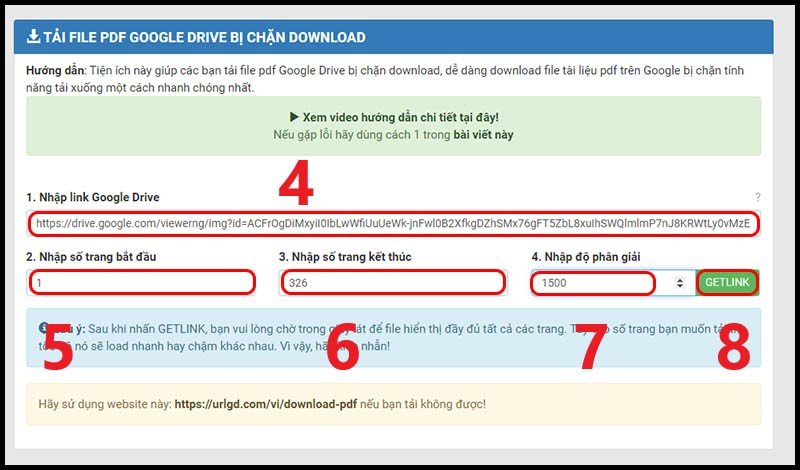
Bước 4: Sau khi đã kiểm tra đủ hết các trang, nhấn Save/Print PDF.
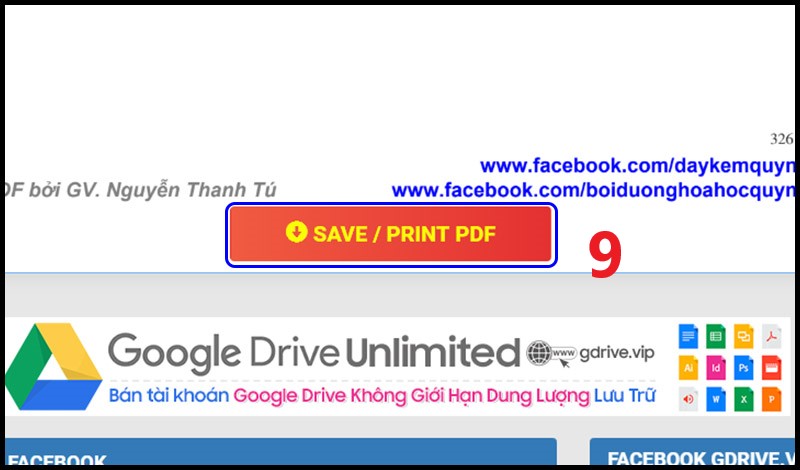
Bước 5: Chọn Save as PDF (Lưu dưới dạng PDF) trong mục Destination (Máy in đích) > Nhấn Save (Lưu).

Trên này là 2 cách để tải file PDF trên Google Drive bị chặn tải xuống. Cảm ơn các bạn đã quan tâm theo dõi!
Xem thêm
> > > 2 cách xóa trang trắng trong Word 2016, 2010, 2007, 2003
> > > 3 cách gỡ ứng dụng trên máy tính Windows 10,8,7 nhanh chóng, hiệu quả
google drive, pdf, cách tải file pdf trên google drive bị chặn tải xuống về máy tính, làm sao để tải file pdf trên google drive
Bài viết (post) 2 cách tải file PDF trên Google Drive khi bị chặn tải xuống hiệu quả – Suamaytinhpci.com được tổng hợp và biên tập bởi: suamaytinhpci.com. Mọi ý kiến đóng góp và phản hồi vui lòng gửi Liên Hệ cho suamaytinhpci.com để điều chỉnh. suamaytinhpci.com xin cảm ơn.

 Tuyển Dụng
Tuyển Dụng
 Chuyên Nghiệp trong phục vụ với hơn 20 Kỹ thuật IT luôn sẵn sàng tới tận nơi sửa chữa và cài đặt ở Tphcm. Báo giá rõ ràng. 100% hài lòng mới thu tiền.
Chuyên Nghiệp trong phục vụ với hơn 20 Kỹ thuật IT luôn sẵn sàng tới tận nơi sửa chữa và cài đặt ở Tphcm. Báo giá rõ ràng. 100% hài lòng mới thu tiền.









